Come rimuovere la posta indesiderata del computer: una guida completa alla pulizia
Quando il computer viene utilizzato per un lungo periodo di tempo, i file spazzatura del sistema si accumulano gradualmente, causando problemi come velocità di esecuzione più lenta e spazio di archiviazione insufficiente. Questo articolo ti introdurrà in dettaglio come eliminare in modo efficace la posta indesiderata del computer e allegherà gli argomenti e i contenuti più importanti degli ultimi 10 giorni per aiutarti a mantenere il tuo computer in esecuzione in modo efficiente.
1. Perché dovremmo ripulire regolarmente la spazzatura del computer?
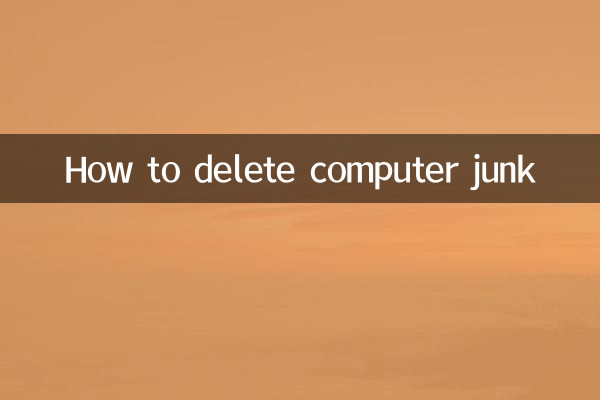
La spazzatura del computer include file temporanei, cache, programmi residui, ecc. L'accumulo a lungo termine occuperà una grande quantità di spazio su disco e influirà sulle prestazioni del sistema. Una pulizia regolare può velocizzare il computer, liberare spazio di archiviazione e migliorare la stabilità del sistema.
2. Argomenti e contenuti caldi degli ultimi 10 giorni
| Data | argomenti caldi | indice di calore |
|---|---|---|
| 2023-11-01 | Rilasciate le nuove funzionalità di Windows 11 | ★★★★★ |
| 2023-11-03 | Ultimi progressi nella tecnologia AI | ★★★★☆ |
| 2023-11-05 | Suggerimenti per la protezione della sicurezza informatica | ★★★★☆ |
| 2023-11-07 | Guida all'acquisto di unità a stato solido | ★★★☆☆ |
| 2023-11-09 | Consigli gratuiti sui software per ufficio | ★★★☆☆ |
3. Come ripulire manualmente la spazzatura del computer
1. Utilizzare lo strumento di pulizia del disco fornito con il sistema
I sistemi Windows sono dotati di uno strumento di pulizia del disco che può eliminare facilmente file temporanei, cache di sistema e altri file spazzatura. Passaggi operativi: fare clic con il pulsante destro del mouse sull'unità C → selezionare "Proprietà" → fare clic su "Pulizia disco" → verificare i tipi di file che devono essere eliminati → confermare la pulizia.
2. Svuota la cache del browser
La cache del browser occupa molto spazio e pulirla regolarmente può migliorare la velocità di navigazione. Browser diversi hanno metodi di pulizia leggermente diversi. In genere, puoi trovare l'opzione "Cancella dati di navigazione" nelle impostazioni.
3. Disinstallare i programmi non utilizzati
Attraverso l'opzione "App e funzionalità" nel pannello di controllo o nelle impostazioni, è possibile visualizzare e disinstallare i software che non vengono utilizzati da molto tempo per liberare spazio di archiviazione.
4. Utilizzare strumenti di pulizia professionali
| Nome dello strumento | Funzioni principali | Sistema applicabile |
|---|---|---|
| CCleaner | Pulizia del sistema, riparazione del registro | Windows/macOS |
| BleachBit | Pulizia profonda ed eliminazione sicura | Windows/Linux |
| CleanMyPC | Pulizia completa e ottimizzazione delle prestazioni | Finestre |
| OnyX | Manutenzione e pulizia del sistema | macOS |
5. Precauzioni per la pulizia
1. Si consiglia di eseguire il backup dei dati importanti prima della pulizia
2. Non eliminare i file di sistema a piacimento
3. La pulizia regolare è più efficace di una pulizia estesa una tantum
4. Prestare attenzione a identificare e conservare file temporanei utili
6. Tecniche di pulizia avanzate
1. Utilizza la riga di comando per pulire i file di sistema (per utenti avanzati)
2. Pulisci i punti di ripristino del sistema e le copie shadow
3. Gestire la memoria virtuale e i file di ibernazione
4. Deframmentare regolarmente il disco (per i dischi rigidi meccanici)
7. Sviluppa buone abitudini di utilizzo del computer
1. Controlla ed elimina regolarmente file di grandi dimensioni
2. Evitare di archiviare file personali sul disco di sistema
3. Aggiornare tempestivamente sistemi e software
4. Utilizza l'archiviazione cloud per eseguire il backup di file importanti
Attraverso i metodi di cui sopra, puoi ripulire efficacemente la spazzatura del computer e mantenere il sistema funzionante in modo efficiente. Si consiglia di eseguire una pulizia completa una volta al mese per mantenere il computer in ottime condizioni.

Controlla i dettagli
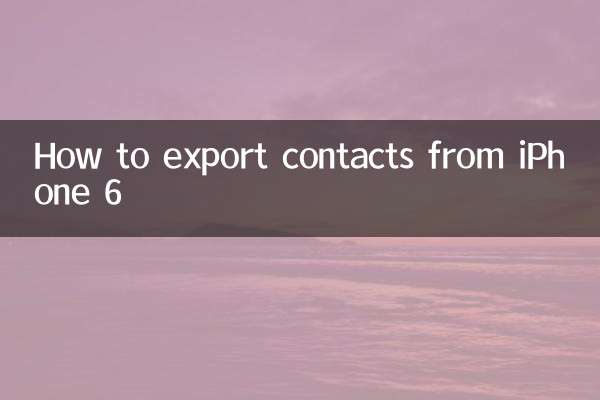
Controlla i dettagli